Phần mềm chấm công Wise Eye On 39
Phần mềm chấm công Wise Eye On 39 là một giải pháp quản lý nhân sự tiết kiệm thời gian. Với nhiều tính năng nổi trội cho phép xuất file excel, khai báo ca làm việc, quản lý dữ liệu chấm công vân tay thông qua máy tính và phần mềm hiệu quả. Trong nội dung bài viết này, Shop1888 sẽ giới thiệu đến bạn toàn bộ thông tin và cách cài đặt phần mềm Wise Eye On 39.
Tải phần mềm máy chấm công Wise Eye On 39
Wise Eye là một giải pháp chấm công hàng đầu tại Việt Nam và đã được phát triển từ những năm 2008. Bạn có thể tham khảo các phiên bản phần mềm mới nhất tại trang web chính thức của WiseEye hoặc tải trực tiế[ các bản hệ thống phần mềm tại đây:
- Bạn có thể tải về bộ cài đặt phần mềm chấm công WiseEye On 39 tại đây
- Bộ cài đặt phần mềm chấm công WiseEye 5.1 tại đây.
- Hướng dẫn cài đặt WiseEye on39 bạn có thể xem tại đây.
- Hướng dẫn sử dụng Wise Eye On 39 bạn có thể xem tại đây.
Hướng dẫn sử dụng máy chấm công Wise Eye on 39
Hướng dẫn cài đặt phần mềm
Để bắt đầu quá trình cài đặt, bạn hãy nhấp chuột phải vào biểu tượng SetupWiseEyeOn39.exe và chọn “Open”.
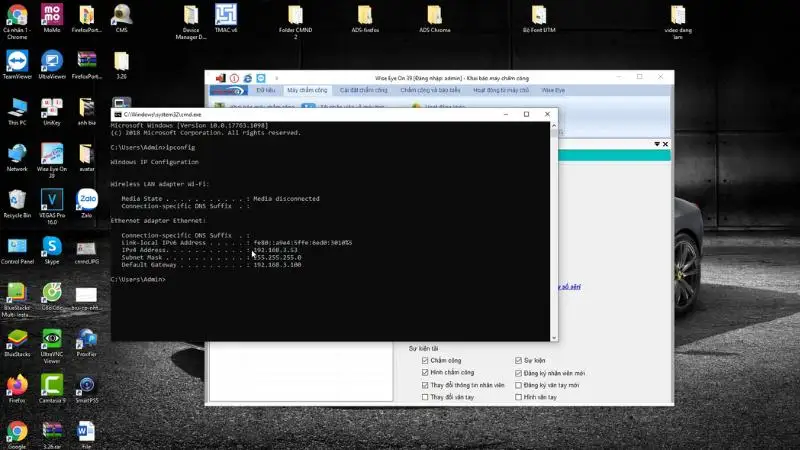
Tiếp theo, bạn chọn đường dẫn cài đặt và nhấn “Next”.
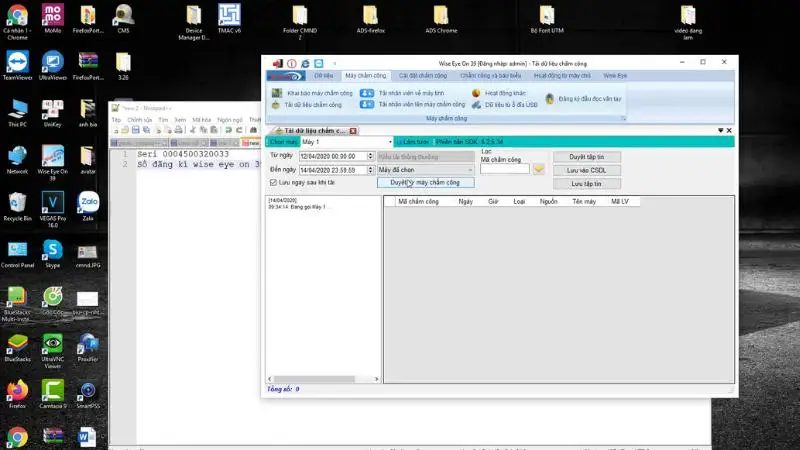
Nhấp vào nút “Next” để tiếp tục.
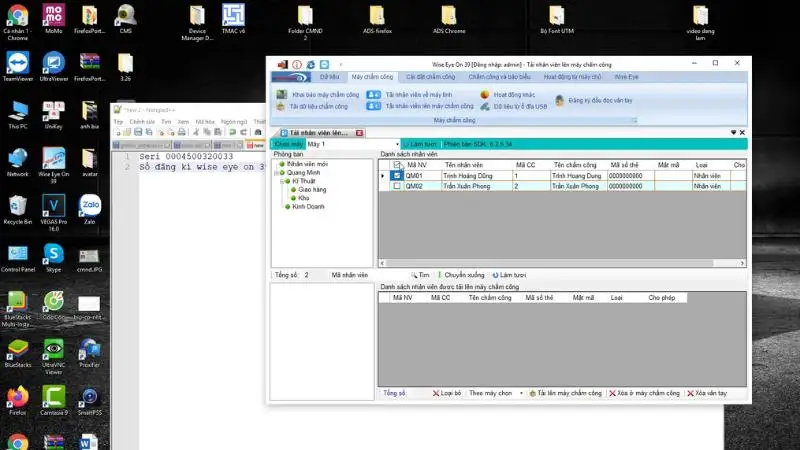
Cuối cùng, nhấp “Finish” để hoàn tất quá trình cài đặt.
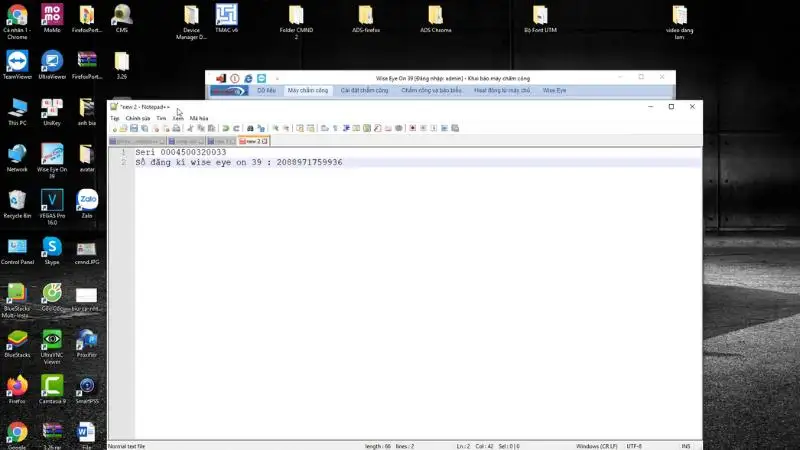
Sau khi cài đặt hoàn tất, trên màn hình desktop sẽ xuất hiện hai biểu tượng: “Wise Eye On 39” và “Wise Eye On 39 (64bit)”. Tùy vào phiên bản hệ điều hành Windows mà bạn đang sử dụng, hãy chọn chương trình tương ứng để sử dụng.
Đăng ký máy chấm công
Từ năm 2018, phần mềm chấm công Wise Eye đã thay đổi cách thức đăng ký, không còn sử dụng số đăng ký máy chấm công như trước đây (Wise Eye On 39, Wise Eye V5.1). Thay vào đó, sản phẩm đã áp dụng cách thức đăng ký online (đăng ký qua mạng) mới. Cách đăng ký mới này mang đến nhiều ưu điểm, giúp khách hàng tiện lợi hơn và không cần lưu trữ số đăng ký.
Dưới đây là hai cách thức đăng ký mới:
Đăng ký thông qua phần khai báo máy chấm công
- Trong trình đơn chính của phần mềm, chọn “Máy chấm công” và sau đó chọn “Khai báo máy chấm công”. Một cửa sổ khai báo chấm công sẽ hiển thị.
- Để khai báo máy chấm công, nhấp vào nút “Thêm mới” và nhập địa chỉ IP của máy chấm công vào ô “Địa chỉ IP”.
- Tiếp theo, nhấp chuột vào “Lấy số sê ri”. Phần mềm sẽ kết nối đến máy chấm công và tự động lấy số sê ri, hiển thị trong ô “Số sê ri”.
- Cuối cùng, nhấp vào nút “Lưu” để hoàn tất quá trình đăng ký.
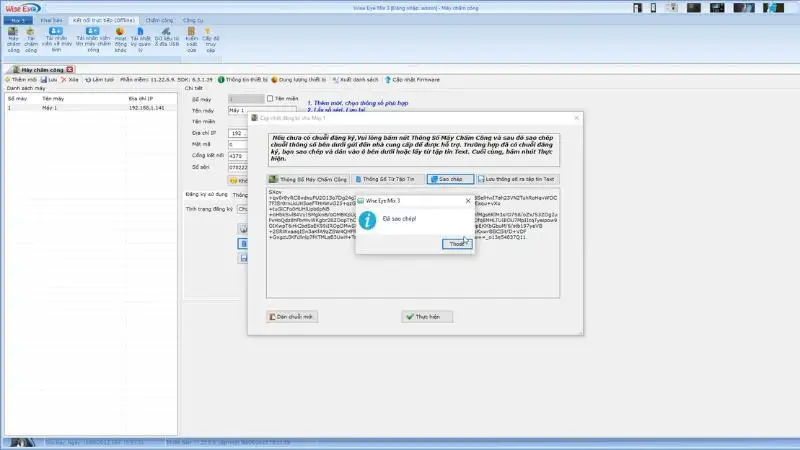
Đăng ký thông qua phần mềm
- Trong trình đơn chính của phần mềm, chọn “Đăng ký” hoặc “Đăng ký qua mạng”.
- Một cửa sổ đăng ký sẽ xuất hiện. Bạn sẽ được yêu cầu nhập thông tin cần thiết và làm theo hướng dẫn trên màn hình để hoàn tất quá trình đăng ký.
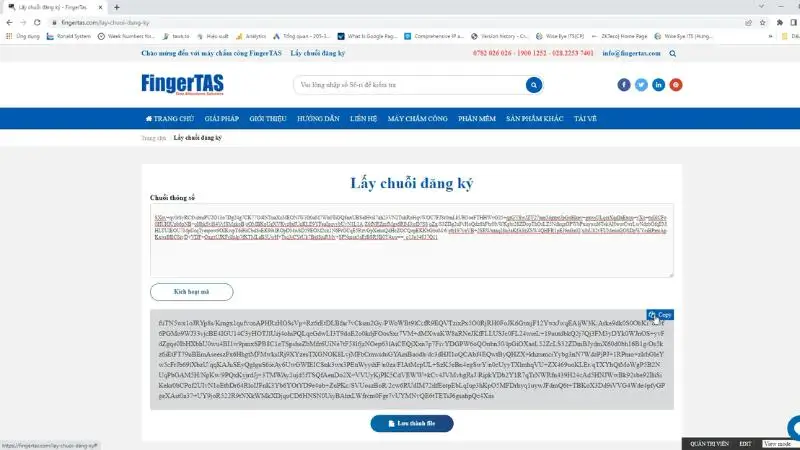
Hướng dẫn khai báo thông tin công ty
Để khai báo thông tin công ty trên phần mềm, bạn có thể làm theo các bước sau:
Bước 1: Trong trình đơn chính của phần mềm, chọn mục “Thông tin công ty”.
Bước 2: Một tab mới sẽ hiển thị, bạn điền đầy đủ thông tin cần thiết trong form thông tin công ty.
- Tên công ty: Nhập tên của công ty hoặc đơn vị, thông tin này sẽ được hiển thị trên báo cáo chấm công.
- Địa chỉ: Nhập địa chỉ của công ty hoặc đơn vị, thông tin này cũng sẽ được hiển thị trên báo cáo chấm công.
- Điện thoại: Nhập số điện thoại liên hệ của công ty.
- Logo: Tải lên ảnh logo của công ty (nếu có).
Sau khi khai báo đầy đủ thông tin trên, nhấn vào nút “Đồng ý” và thoát để lưu lại thông tin vừa khai báo.
Khai báo bộ phận, phòng ban
Để khai báo các phòng ban trong công ty trên phần mềm chấm công Wise Eye, bạn có thể làm theo các bước sau:
- Chọn mục “Khai báo phòng ban” trong trình đơn chính của phần mềm.
- Trong thư mục chính, chọn “Tên Công ty”.
- Chọn mục “Thêm” để thêm một phòng ban mới.
- Một bảng thông báo sẽ xuất hiện. Bạn nhập tên của phòng ban cần thêm vào đó, sau đó nhấn “Đồng ý” để lưu lại.
- Sau khi khai báo phòng ban xong, các phòng ban sẽ hiển thị trong danh sách.
- Nếu bạn muốn xóa một phòng ban đã khai báo sai, bạn có thể chọn phòng ban đó và nhấn “Xóa”.
- Một bảng thông báo sẽ hiện lên xác nhận việc xóa phòng ban. Bạn nhấn “Đồng ý” để xóa.
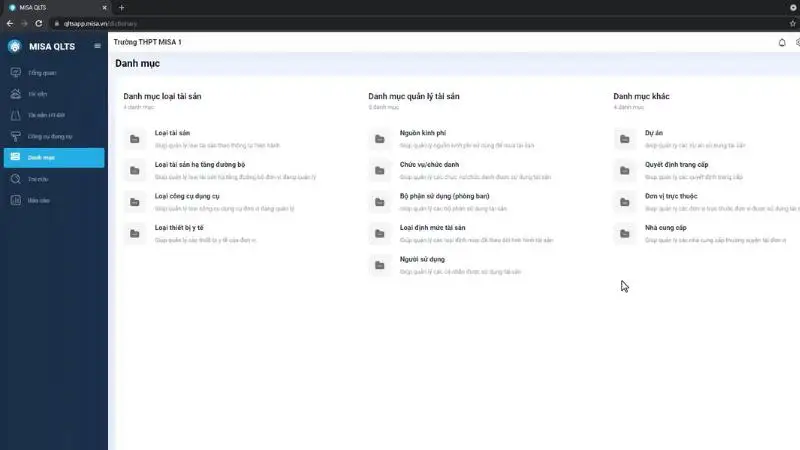
Cách thêm nhân viên mới vào máy chấm công Wise eye on 39
Để khai báo thông tin nhân viên trên phần mềm Wise Eye, bạn có thể làm theo các bước sau:
- Chọn mục “Quản lý nhân viên” trong trình đơn chính của phần mềm.
- Trong form thông tin nhân viên, chọn phòng ban mà nhân viên sẽ thuộc vào bằng cách nhấp vào mũi tên số 1 để chọn phòng ban tương ứng.
- Sau đó, chọn “Thêm mới” để tiến hành khai báo thông tin nhân viên.
Điền thông tin cho nhân viên cần khai báo trong mục điền thông tin. Các mục đánh dấu (*) là bắt buộc phải khai báo, trong khi các thông tin khác có thể bổ sung hoặc bỏ qua.
- Mã chấm công: Nhập số tự nhiên bắt đầu từ 1, 2, 3,… Đây là mã số chấm công tương ứng với số ID trên máy chấm công. Lưu ý, mã chấm công phải là duy nhất và không trùng với nhân viên khác trong hệ thống.
- Tên chấm công: Nhập tên hiển thị trên máy chấm công khi người dùng chấm công.
- Các thông tin khác: Bạn có thể điền thêm các thông tin khác như Họ và tên, Giới tính, Ngày sinh, Số CMND, Địa chỉ, Số điện thoại, Email, v.v.
Sau khi điền thông tin xong, nhấn “Cập nhật” để lưu lại thông tin nhân viên vừa khai báo.
Lấy vân tay nhân viên trên máy chấm công
Để lấy vân tay cho nhân viên tại máy chấm công trên phần mềm Wise Eye, bạn có thể làm theo các bước sau:
- Tại máy chấm công, ấn giữ nút “OK” trong vòng 3 giây để hiển thị màn hình chính.
- Chọn “Người sử dụng” trên màn hình chính.
- Tiếp theo, chọn “Tất cả người sử dụng”.
- Di chuyển xuống mục “Vân tay” và ấn “OK” để tiến hành lấy vân tay cho nhân viên.
- Tại đây, bạn ấn ngón tay của nhân viên lên máy chấm công để lấy vân tay. Thường, quy trình này yêu cầu người dùng ấn ngón tay lên máy chấm công 3 lần để lấy đủ dữ liệu vân tay.
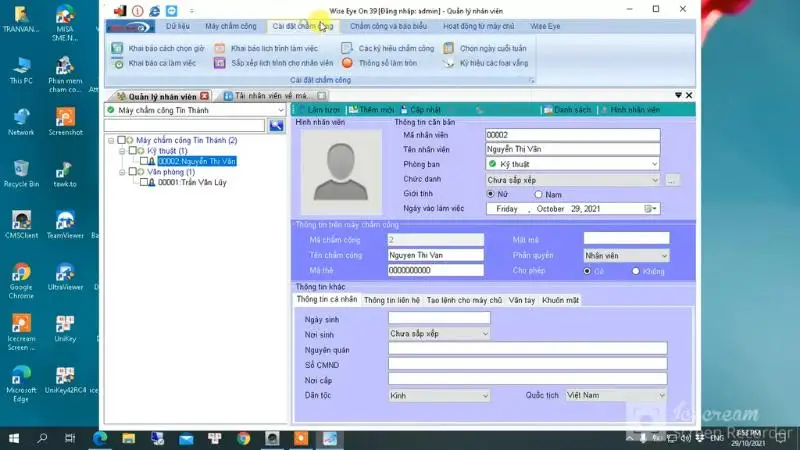
Tải dữ liệu chấm công Wise Eye on 39
Chức năng này sẽ giúp bạn kết nối với máy chấm công để tải các bản ghi chấm công của nhân viên trên máy chấm công về lưu lại và xử lý ra các báo cáo công. Bạn sử dụng chức năng này khi bạn cần xuất báo cáo chấm công và cần cập nhật các dữ liệu chấm công mới nhất của nhân viên.
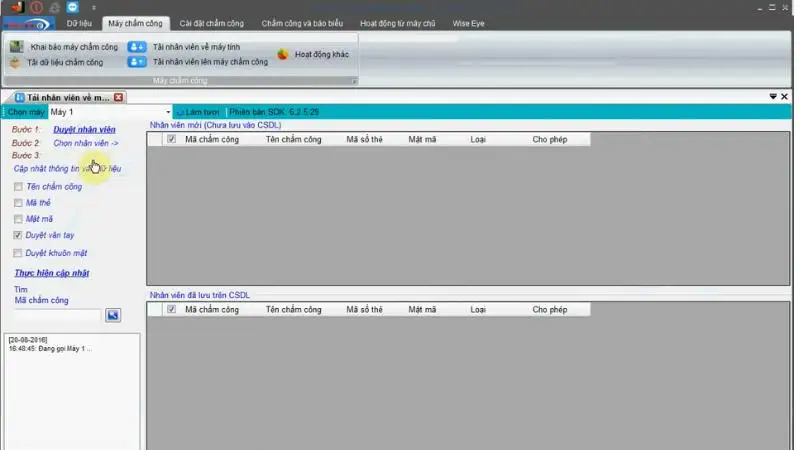
Để tải dữ liệu chấm công từ máy chấm công vào phần mềm Wise Eye, bạn có thể làm theo các bước sau:
- Chọn máy chấm công: Nếu bạn có nhiều máy chấm công, chọn mũi tên xuống để hiển thị danh sách các máy chấm công đã được khai báo trong phần mềm. Chọn máy chấm công mà bạn muốn tải dữ liệu chấm công từ đó.
- Thiết lập khoảng thời gian: Chọn khoảng thời gian mà bạn muốn tải dữ liệu chấm công. Ví dụ: từ đầu tháng đến cuối tháng.
- Phương thức tải dữ liệu: Chọn “Duyệt từ máy chấm công” để tải dữ liệu chấm công từ máy chấm công vào cơ sở dữ liệu của phần mềm chấm công Wise Eye.
- (Tuỳ chọn) Nếu bạn sử dụng phương thức tải dữ liệu qua USB: Tải dữ liệu chấm công từ máy chấm công vào USB. Tiếp theo, cắm USB vào máy tính và chọn “Duyệt tệp tin” trên phần mềm chấm công Wise Eye. Chọn đường dẫn đến file dữ liệu trên USB và nhấn “Open”. Dữ liệu chấm công sẽ được tải thành công vào cơ sở dữ liệu của phần mềm Wise Eye.
- Sau khi tải dữ liệu chấm công thành công vào cơ sở dữ liệu của phần mềm Wise Eye, bạn có thể chọn “Lưu vào CSDL” để lưu dữ liệu và chọn “Lưu tệp tin” để lưu một bản sao dữ liệu chấm công thành tệp tin.
Cách xuất dữ liệu từ máy chấm công ra excel
Xuất báo cáo chấm công là công việc phải làm hàng tháng, để xuất chấm công của từng nhân như: giờ ra, giờ về, đi sớm về muộn, số giờ tăng ca , tổng số công làm , giờ làm ,giờ tăng ca. Từ đó bạn sẽ dễ dàng tính lương cho công nhân.
Bước 1: Tải dữ liệu chấm công từ máy chấm công vân tay xuống phần mềm chấm công Wise Eye:
- Chọn “Máy chấm công” và sau đó chọn “Tải dữ liệu chấm công”.
- Trong mục “Tải dữ liệu chấm công”, chọn máy chấm công mà bạn muốn tải dữ liệu từ đó.
- Chọn khoảng thời gian từ ngày đến ngày mà bạn muốn tải dữ liệu.
- Chọn “Duyệt từ máy chấm công” và nhấn “Tải” để tải dữ liệu chấm công từ máy chấm công vào phần mềm Wise Eye.
- Lưu ý: Bạn nên chọn “Lưu ngay khi tải” để phần mềm tự động lưu trữ dữ liệu.
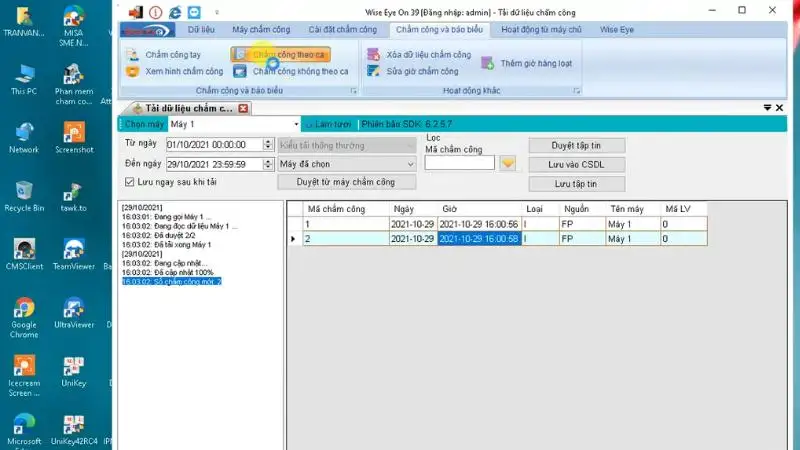
Bước 2: Xem công và tạo báo cáo chấm công:
- Trong mục “Chấm công và báo biểu”, chọn “Chấm công theo ca”.
- Chọn phòng ban và sau đó chọn tất cả nhân viên hoặc chọn một nhân viên cụ thể mà bạn muốn xem công của họ.
- Chọn khoảng thời gian từ ngày đến ngày mà bạn muốn xem công.
- Nhấn “Xem công” để hiển thị bảng chấm công trên màn hình.
Bước 3: Xuất báo cáo chấm công thành file Excel:
- Trên phần mềm chấm công Wise Eye, chọn “Xuất báo cáo” hoặc “Xuất Excel”.
- Trong menu xuất báo cáo, bạn sẽ có các mẫu file Excel để lựa chọn, ví dụ như “Xuất lưới” hoặc “Chi tiết”.
- Chọn một mẫu file Excel phù hợp với yêu cầu của bạn, ví dụ như “Chi tiết”.
- Sau khi chọn mẫu, phần mềm Wise Eye sẽ mở một file Excel hiển thị báo cáo chấm công theo mẫu đã chọn.
Trên file Excel này, bạn có thể tùy chỉnh và sửa đổi thông tin cho từng nhân viên nếu bạn muốn. File Excel sẽ chứa thông tin như giờ ra, giờ về, đi trễ, về sớm, số giờ tăng ca, tổng số công làm, giờ làm, giờ tăng ca và các chi tiết khác về chấm công của từng nhân viên.
Phần mềm chấm công Wise Eye On 39 đã trở thành một phần mềm hữu ích không thể thiếu tại các doanh nghiệp. Công ty TNHH Shop1888 cung cấp các sản phẩm phần mềm thiết bị văn phòng, thiết bị chấm công kiểm soát cửa uy tín với chính sách bảo hành đầy đủ. Qúy khách hàng có nhu cầu cần tư vấn và hỗ trợ thêm các sản phẩm chấm công, máy chấm công vui lòng liên hệ với chúng tôi qua hotline để được phản hồi nhanh nhất.










